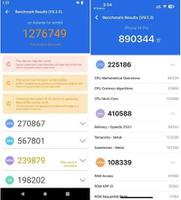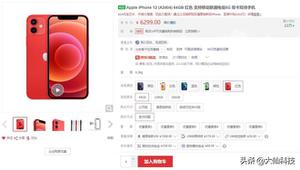苹果iOS16如何在iPhone锁定屏幕上隐藏通知
在iOS16中,苹果对iPhone锁屏进行了多项更改,它带来了许多自定义选项并首次引入了小部件。在这些变化中,iOS16还使用“显示为”选项改进了通知面板。在本用户指南中,我们将向您展示如何在iPhone锁定屏幕上隐藏通知。
在苹果iOS16中,通知的显示方式也发生了变化,您现在可以选择它们在锁定屏幕上的显示方式,甚至可以完全隐藏它们。在iOS16中,锁定屏幕会导致通知显示在屏幕底部,并且默认情况下会相互堆叠。
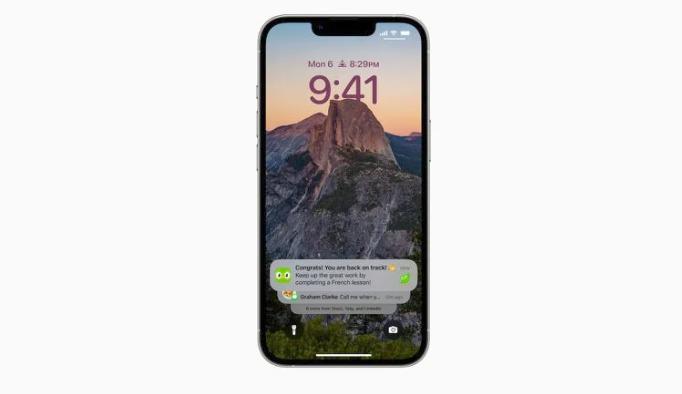
以下步骤向您展示了如何在目前处于测试阶段的 iOS 16 中更改通知在iPhone 锁定屏幕上的显示方式。
Apple iOS 16:如何在 iPhone 锁定屏幕上隐藏通知
首先打开手机的设置,现在选择通知菜单,然后选择显示为。从这里您将看到选项。只需选择Count,可以选择是否需要,例如 Stack 和 List。
- 计数:锁定屏幕上的通知现在将显示为一个数字,您可以点击它以使用您的面部 ID 和密码完整显示它们。
- Stack:通知出现在 iOS 16 的屏幕底部,并相互堆叠。
- 列表:此选项有助于捏住锁定屏幕上的通知列表以更改它们的显示方式。
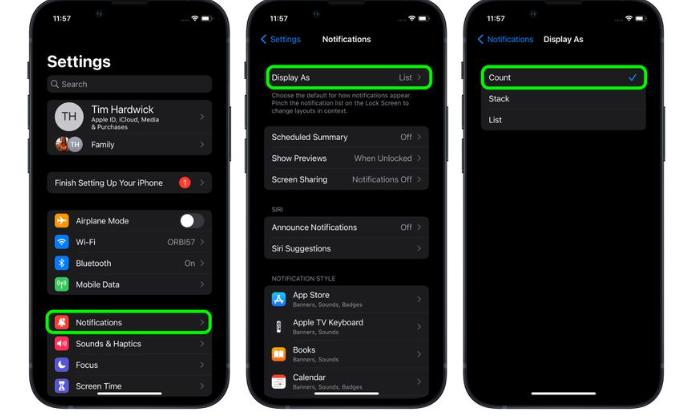
Apple iOS 15 通知面板:
在 iOS 15 中,通知面板带有三个不同的显示预览选项,例如始终、解锁时和从不。
- 始终选项允许您始终在锁定屏幕上显示通知,无论您的设备是否被锁定。
- 何时解锁选项允许您在设备解锁时显示通知。
- 从不选项有助于隐藏 iPhone 锁定屏幕上的通知。
以上是 苹果iOS16如何在iPhone锁定屏幕上隐藏通知 的全部内容, 来源链接: www.tmjl8.com/smart/429515.html